Panoramica
Le sessioni separate sono sessioni che si dividono dalla riunione Zoom principale. Consentono ai partecipanti di incontrarsi in gruppi più ristretti e sono completamente isolate, in termini di audio e video, dalla sessione principale. È possibile utilizzare le sessioni separate per collaborare e per discutere della riunione.
Prerequisiti
- Invito dell'organizzatore della riunione per partecipare alle sessioni separate
- Seleziona autonomamente le sessioni separate:
- Desktop Client o app per dispositivi mobili: versione 5.3.0 o superiore.
- ChromeOS: versione 5.0.0 (4241.1207) o successiva
- Puoi assegnare alle sessioni separate e consentirne la partecipazione agli utenti che partecipano alla riunione Zoom dalle seguenti piattaforme:
- Zoom Desktop Client
- App Zoom per dispositivi mobili
- Client Chrome OS
- Web client
- Chiamata in ingresso da telefono
- Dispositivi H.323/SIP
-
Zoom Room
- È necessario il controller Zoom Rooms e la versione display 5.3.0 o successiva
- I dispositivi con Zoom Room Controllers integrati, tra cui Logitech Tap, HP Slice 2.0, Lenovo Hub 500, Lenovo Hub 60, Yealink MTouch, Yealink MTouch II e Mimo 10, non supportano attualmente le sessioni separate.
Attenzione:
- Solo l'organizzatore o il co-organizzatore che partecipano con Desktop Client possono assegnare i partecipanti alle sessioni separate.
- L'organizzatore e il co-organizzatore possono spostarsi fra le sessioni separate.
Partecipazione a una sessione separata
- L'organizzatore dovrà invitarti a partecipare a una sessione separata.
- Clicca su Partecipa.
- Se scegli In seguito, potrai partecipare cliccando su Sessioni separate
 nei comandi riunione.
nei comandi riunione. - Clicca su Partecipa alla Sessione separata.
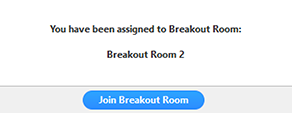
Avrai accesso ai comandi completi simili a quelli della riunione.
Seleziona autonomamente una sessione separata
Se l'organizzatore ha consentito ai partecipanti di selezionare autonomamente le sessioni separate e di parteciparvi dopo averle scelte, i partecipanti potranno visualizzare e selezionare da un elenco tali sessioni separate create dall'organizzatore. Potranno entrare e uscire liberamente dalle sessioni separate.
Attenzione: chi non partecipa da computer fisso o con app per dispositivi mobili (versione 5.3.0 o successiva) non potrà selezionare autonomamente una sessione separata. L'organizzatore dovrà agevolare manualmente lo spostamento di questi partecipanti.
- Clicca su Sessioni separate
 nei comandi della riunione.
nei comandi della riunione.
Verrà visualizzato l'elenco delle sessioni separate aperte create dall'organizzatore. - Punta il cursore del mouse sul numero a destra della sessione separata a cui desideri partecipare, clicca su Partecipa, quindi conferma cliccando su Partecipa.
- Se necessario, ripeti l'operazione per partecipare ad altre sessioni separate oppure clicca su Lascia sala per tornare alla sessione principale.
Richiesta di assistenza
Se clicchi su Richiedi assistenza, verrà inviata una richiesta di assistenza all'organizzatore della riunione e gli verrà richiesto di partecipare alla tua sessione separata.
- Clicca su Richiedi assistenza
 nei comandi riunione.
nei comandi riunione. - Conferma di volere assistenza cliccando su Invita organizzatore.
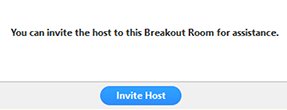
Registrazione mentre si partecipa a una sessione separata
- Chiedi all'organizzatore l'autorizzazione a registrare. L'organizzatore deve consentire la registrazione prima di aprire le sessioni separate. Se l'organizzatore ha già aperto le sale delle sessioni separate, può partecipare alla tua sessione separata per consentirti la registrazione.
- Clicca su Registra nei comandi riunione per avviare una registrazione locale.
- Clic sull'icona di pausa o arresto nei comandi della riunione per mettere in pausa o interrompere la registrazione.
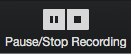
La registrazione può anche essere interrotta o messa in pausa cliccando sull'indicatore nell'angolo in alto a sinistra.
Scopri di più sulla registrazione locale.
Uscita dalla sessione separata
Puoi uscire dalla sessione separata e tornare alla sessione principale della riunione in qualsiasi momento, oppure puoi lasciare completamente la riunione dalla sessione separata.
- Clicca su Lascia sessione separata.
- Scegli se vuoi uscire dalla sessione separata o dall'intera riunione.
- Quando l'organizzatore termina la sessione separata, riceverai una notifica e ti verrà data la possibilità di rientrare immediatamente, o entro 60 secondi nella sala principale.
Partecipazione a una sessione separata
- L'organizzatore dovrà invitarti a partecipare a una sessione separata.
- Clicca su Partecipa.

- Se scegli In seguito, potrai partecipare cliccando su Sessione separata
 nei comandi riunione.
nei comandi riunione. - Clicca su Partecipa alla Sessione separata.

Avrai accesso ai comandi completi simili a quelli della riunione.
Seleziona autonomamente una sessione separata
Se l'organizzatore ha consentito ai partecipanti di selezionare autonomamente le sessioni separate e di parteciparvi dopo averle scelte, i partecipanti potranno visualizzare e selezionare da un elenco tali sessioni separate create dall'organizzatore. Potranno entrare e uscire liberamente dalle sessioni separate.
Attenzione: chi non partecipa da computer fisso o con app per dispositivi mobili (versione 5.3.0 o successiva) non potrà selezionare autonomamente una sessione separata. L'organizzatore dovrà agevolare manualmente lo spostamento di questi partecipanti.
- Clicca su Sessioni separate
 nei comandi della riunione.
nei comandi della riunione.
Verrà visualizzato l'elenco delle sessioni separate aperte create dall'organizzatore. - Clicca su Partecipa accanto alla sessione separata a cui desideri partecipare, quindi conferma cliccando nuovamente su Partecipa.
- Se necessario, ripeti l'operazione per partecipare ad altre sessioni separate oppure clicca su Lascia sala per tornare alla sessione principale.
Richiesta di assistenza
Se clicchi su Richiedi assistenza, verrà inviata una richiesta di assistenza all'organizzatore della riunione e gli verrà richiesto di partecipare alla tua sessione separata.
- Clicca su Richiedi assistenza
 nei comandi riunione.
nei comandi riunione. - Conferma di volere assistenza cliccando su Invita organizzatore.

Uscita dalla sessione separata
Puoi uscire dalla sessione separata e tornare alla sessione principale della riunione in qualsiasi momento, oppure puoi lasciare completamente la riunione dalla sessione separata.
- Clicca su Lascia sessione separata.
- Scegli se vuoi uscire dalla sessione separata o dall'intera riunione.
- Quando l'organizzatore termina la sessione separata, riceverai una notifica e ti verrà data la possibilità di rientrare immediatamente, o entro 60 secondi nella sala principale.
Partecipazione a una sessione separata
- L'organizzatore dovrà invitarti a partecipare a una sessione separata.
- Tocca Partecipa.
- Se tocchi In seguito, potrai partecipare toccando su Partecipa a una sessione separata nei comandi riunione
 .
. - Tocca Partecipa.
Avrai accesso ai comandi completi simili a quelli della riunione.
Seleziona autonomamente una sessione separata
Se l'organizzatore ha consentito ai partecipanti di selezionare autonomamente le sessioni separate e di parteciparvi dopo averle scelte, i partecipanti potranno visualizzare e selezionare da un elenco tali sessioni separate create dall'organizzatore. Potranno entrare e uscire liberamente dalle sessioni separate.
Attenzione: chi non partecipa da computer fisso o con app per dispositivi mobili (versione 5.3.0 o successiva) non potrà selezionare autonomamente una sessione separata. L'organizzatore dovrà agevolare manualmente lo spostamento di questi partecipanti.
- Tocca Sessioni separate
 nella parte superiore sinistra dei comandi della riunione.
nella parte superiore sinistra dei comandi della riunione.
Verrà visualizzato l'elenco delle sessioni separate aperte create dall'organizzatore. - Tocca la sessione separata alla quale desideri partecipare, quindi tocca Partecipa.
- Se necessario, ripeti l'operazione per partecipare ad altre sessioni separate oppure clicca su Lascia sala per tornare alla sessione principale.
Richiesta di assistenza
Se tocchi Richiedi assistenza![]() , verrà inviata una richiesta di assistenza all'organizzatore della riunione e gli verrà richiesto di partecipare alla tua sessione separata.
, verrà inviata una richiesta di assistenza all'organizzatore della riunione e gli verrà richiesto di partecipare alla tua sessione separata.
Uscita dalla sessione separata
Puoi uscire dalla sessione separata e tornare alla sessione principale della riunione in qualsiasi momento, oppure puoi lasciare completamente la riunione dalla sessione separata.
- Tocca Lascia.
- Scegli Lascia sessione separata.
- Quando l'organizzatore termina la sessione separata, riceverai una notifica e ti verrà data la possibilità di rientrare immediatamente, o entro 60 secondi nella sala principale.
Partecipazione a una sessione separata
- L'organizzatore dovrà invitarti a partecipare a una sessione separata.
- Tocca Partecipa.

- Se scegli In seguito, puoi partecipare toccando Partecipa alla sessione separata

. Avrai accesso a controlli completi simili a quelli della riunione.
Seleziona autonomamente una sessione separata
Se l'organizzatore ha consentito ai partecipanti di selezionare autonomamente le sessioni separate e di parteciparvi dopo averle scelte, i partecipanti potranno visualizzare e selezionare da un elenco tali sessioni separate create dall'organizzatore. Potranno entrare e uscire liberamente dalle sessioni separate.
Attenzione: chi non partecipa da computer fisso o con app per dispositivi mobili (versione 5.3.0 o successiva) non potrà selezionare autonomamente una sessione separata. L'organizzatore dovrà agevolare manualmente lo spostamento di questi partecipanti.
- Tocca Sessioni separate
 nella parte superiore sinistra dei comandi della riunione.
nella parte superiore sinistra dei comandi della riunione.
Verrà visualizzato l'elenco delle sessioni separate aperte create dall'organizzatore. - Tocca la sessione separata alla quale desideri partecipare, quindi tocca Partecipa.
- Se necessario, ripeti l'operazione per partecipare ad altre sessioni separate oppure clicca su Lascia sala per tornare alla sessione principale.
Richiesta di assistenza
Se Richiedi assistenza![]() , verrà inviata una richiesta di assistenza all'organizzatore della riunione e gli verrà richiesto di partecipare alla tua sessione separata.
, verrà inviata una richiesta di assistenza all'organizzatore della riunione e gli verrà richiesto di partecipare alla tua sessione separata.
- Tocca lo schermo per visualizzare i comandi riunione.
- Tocca Richiedi assistenza
 nell'angolo in alto a sinistra.
nell'angolo in alto a sinistra. - Conferma di volere assistenza toccando Richiedi assistenza.
Uscita dalla sessione separata
Puoi uscire dalla sessione separata e tornare alla sessione principale della riunione in qualsiasi momento, oppure puoi lasciare completamente la riunione dalla sessione separata.
- Tocca Lascia
. - Scegli Lascia sessione separata
- Quando l'organizzatore termina la sessione separata, riceverai una notifica e ti verrà data la possibilità di rientrare immediatamente, o entro 60 secondi nella sala principale.
Quando partecipi a un sessione separata per telefono, non devi fare nulla per partecipare. Una volta che l'organizzatore avvia le sessioni separate, riceverai una notifica che sei stato aggiunto a una sessione separata.
Partecipazione a una sessione separata
Potrai attivare e disattivare l'audio come nella sessione principale. Usa *6 attivare e disattivare l'audio.
Ritorno alla sala principale
Riceverai una notifica quando l'organizzatore ha terminato le sessioni separate e potrai tornerai nella sala principale entro 60 secondi. Premi # per partecipare immediatamente alla sala principale.
Partecipazione a una sessione separata
- L'organizzatore dovrà invitarti a partecipare a una sessione separata.
- Clicca su Partecipa nel popup di notifica.
- Se scegli In seguito, puoi partecipare cliccando su Sessioni separate
 nei comandi riunione.
nei comandi riunione.
Avrai accesso a controlli completi simili alla riunione.
Attenzione: il web client non supporta la registrazione locale.
Richiesta di assistenza
Se clicchi su Richiedi assistenza![]() , verrà inviata una richiesta di assistenza all'organizzatore della riunione e gli verrà richiesto di partecipare alla tua sessione separata.
, verrà inviata una richiesta di assistenza all'organizzatore della riunione e gli verrà richiesto di partecipare alla tua sessione separata.
- Clicca su Richiedi assistenza
 nei comandi riunione.
nei comandi riunione. - Conferma di volere assistenza cliccando su Invita organizzatore.
Uscita dalla sessione separata
Puoi uscire dalla sessione separata e tornare alla sessione principale della riunione in qualsiasi momento, oppure puoi lasciare completamente la riunione dalla sessione separata.
- Clicca su Lascia sessione separata.
- Scegli se vuoi uscire dalla sessione separata o dall'intera riunione.
- Quando l'organizzatore termina la sessione separata, riceverai una notifica e ti verrà data la possibilità di rientrare immediatamente, o entro 60 secondi nella sala principale.
Partecipazione a una sessione separata
- L'organizzatore dovrà invitarti a partecipare a una sessione separata.
- Clicca su Partecipa nel popup di notifica.
- Se scegli In seguito, puoi partecipare cliccando Sessioni separate
 nei comandi riunione.
nei comandi riunione.
Avrai accesso a controlli completi simili a quelli della riunione.
Seleziona autonomamente una sessione separata
Se l'organizzatore ha consentito ai partecipanti di selezionare autonomamente le sessioni separate e di parteciparvi dopo averle scelte, i partecipanti potranno visualizzare e selezionare da un elenco tali sessioni separate create dall'organizzatore. Potranno entrare e uscire liberamente dalle sessioni separate.
Attenzione: chi non partecipa da computer fisso o con app per dispositivi mobili (versione 5.3.0 o successiva) o con l'app ChromeOS (versione 5.0.0 (4241.1207) o successiva) non potrà selezionare autonomamente una sessione separata. L'organizzatore dovrà agevolare manualmente lo spostamento di questi partecipanti.
- Clicca su Sessioni separate
 nei comandi della riunione.
nei comandi della riunione.
Verrà visualizzato l'elenco delle sessioni separate aperte create dall'organizzatore. - Clicca su Partecipa accanto alla sessione separata a cui desideri partecipare, quindi conferma cliccando nuovamente su Partecipa.
- Se necessario, ripeti l'operazione per partecipare ad altre sessioni separate oppure clicca su Lascia sala per tornare alla sessione principale.
Richiesta di assistenza
Se clicchi su Richiedi assistenza![]() , verrà inviata una richiesta di assistenza all'organizzatore della riunione e gli verrà richiesto di partecipare alla tua sessione separata.
, verrà inviata una richiesta di assistenza all'organizzatore della riunione e gli verrà richiesto di partecipare alla tua sessione separata.
- Clicca su Richiedi assistenza
 nei comandi riunione.
nei comandi riunione. - Conferma di volere assistenza cliccando su Invita organizzatore.
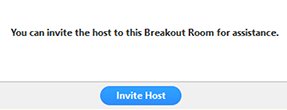
Uscita dalla sessione separata
Puoi uscire dalla sessione separata e tornare alla sessione principale della riunione in qualsiasi momento, oppure puoi lasciare completamente la riunione dalla sessione separata.
- Clicca su Lascia sessione separata.
- Scegli se vuoi uscire dalla sessione separata o dall'intera riunione.
- Quando l'organizzatore termina la sessione separata, riceverai una notifica e ti verrà data la possibilità di rientrare immediatamente, o entro 60 secondi nella sala principale.
 Windows |
Windows |  macOS
macOS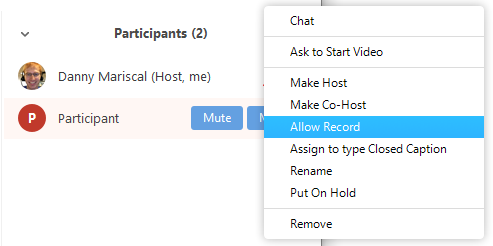
 Linux
Linux





 Android
Android Telefono
Telefono Web
Web